淘宝购物车删除的宝贝怎么恢复?
Hello!大家好,我是阿广,购物车里加的宝贝太多,一个一个的删除时,可能会有手误的时候,如何将误删的宝贝进行恢复?一起来看看具体的操作方法。(⊃‿⊂)

原料/工具
设备型号:小米笔记本电脑 AIR 13
软件的版本:windows10 家庭中文版
搜狗浏览器版本:8.5.7.30498
方法/步骤
第1步
电脑打开,浏览器内输入淘宝,点击第1个官方链接。
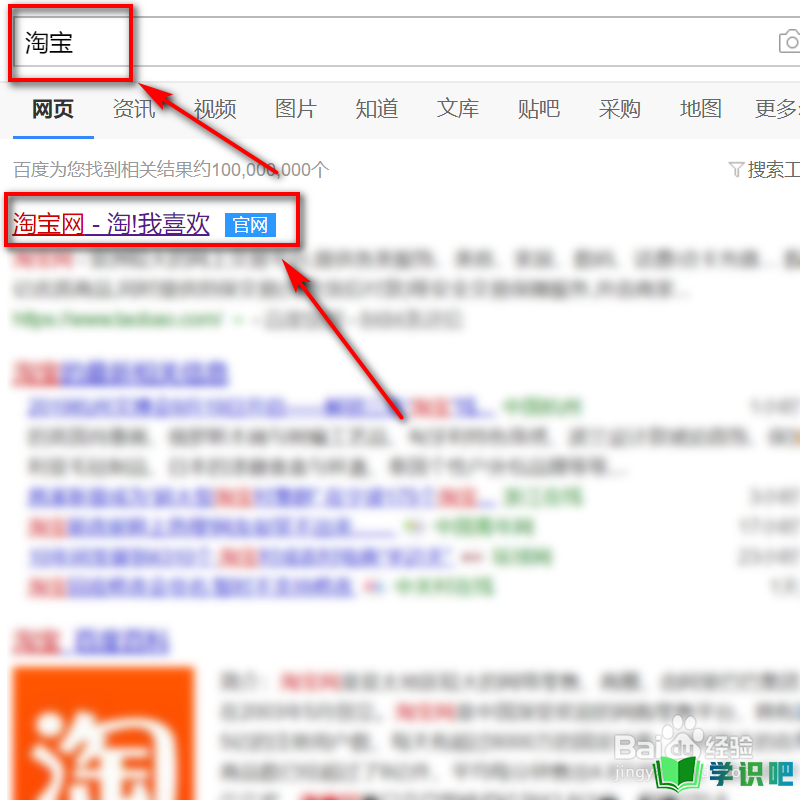
第2步
进入官网,登录账号,点击顶部购物车图标。
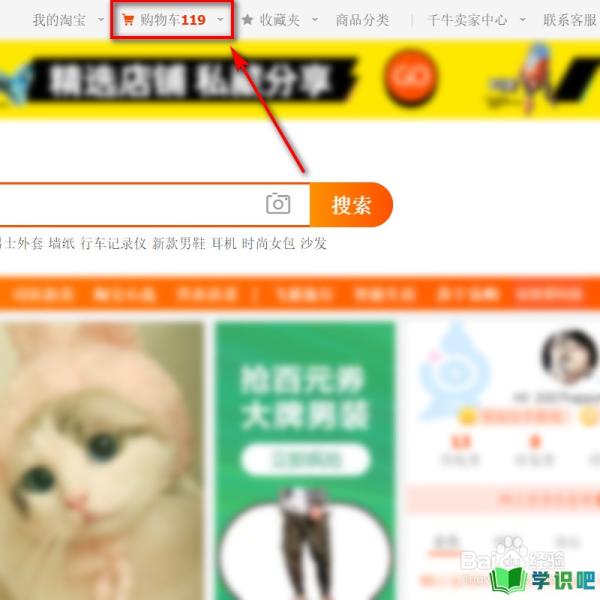
第3步
上下拖动界面,浏览购物车里的宝贝,需要删除的宝贝右侧,点击删除图标。
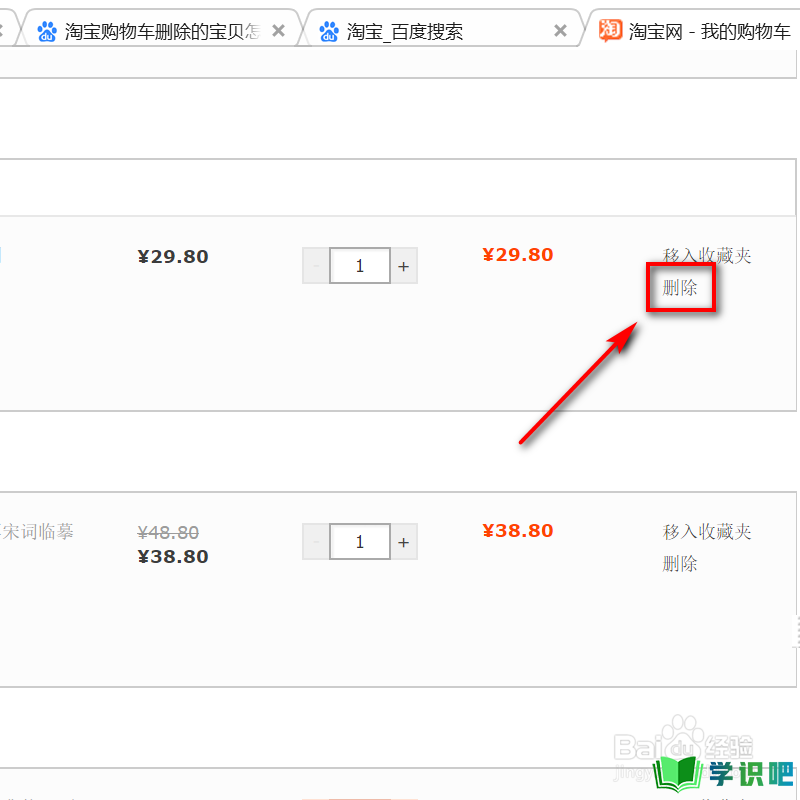
第4步
界面跳出提示,点击确定。
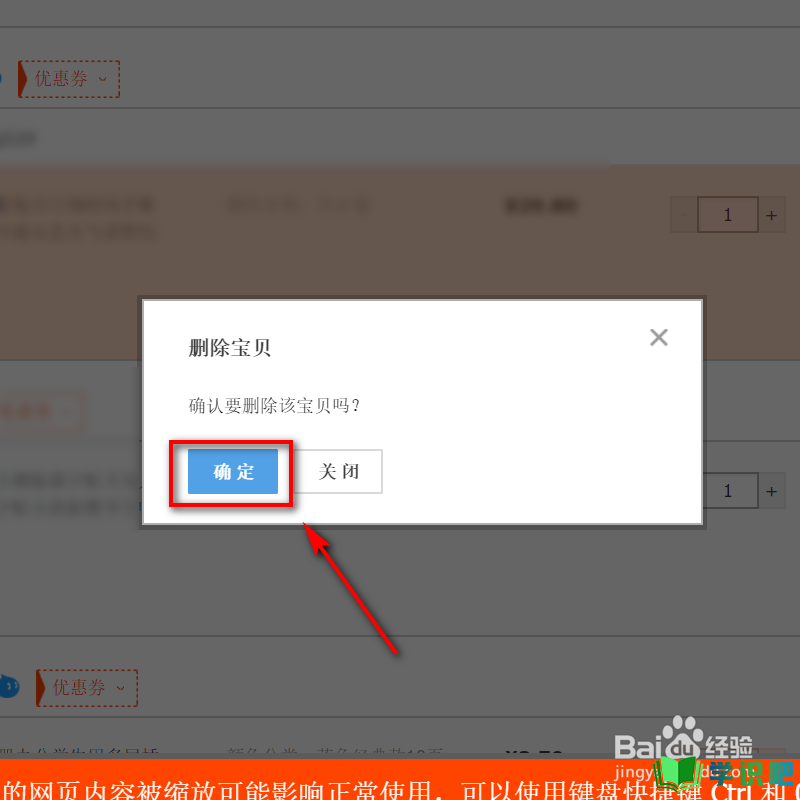
第5步
删除成功后,界面跳出提示,点击撤销本次删除。
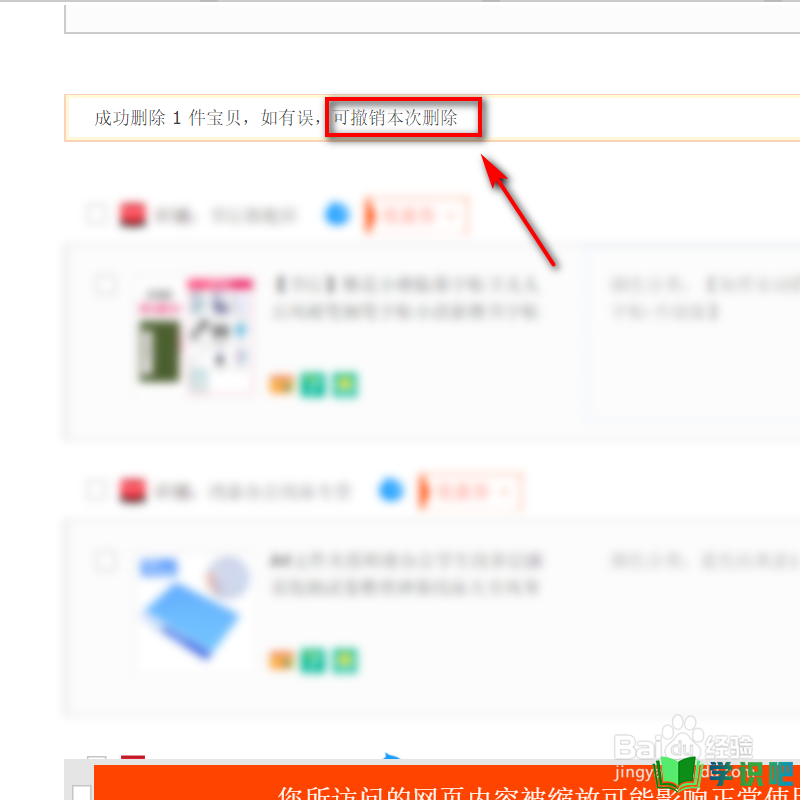
第6步
这时刚才删除的宝贝,就可以立即恢复到购物车内。
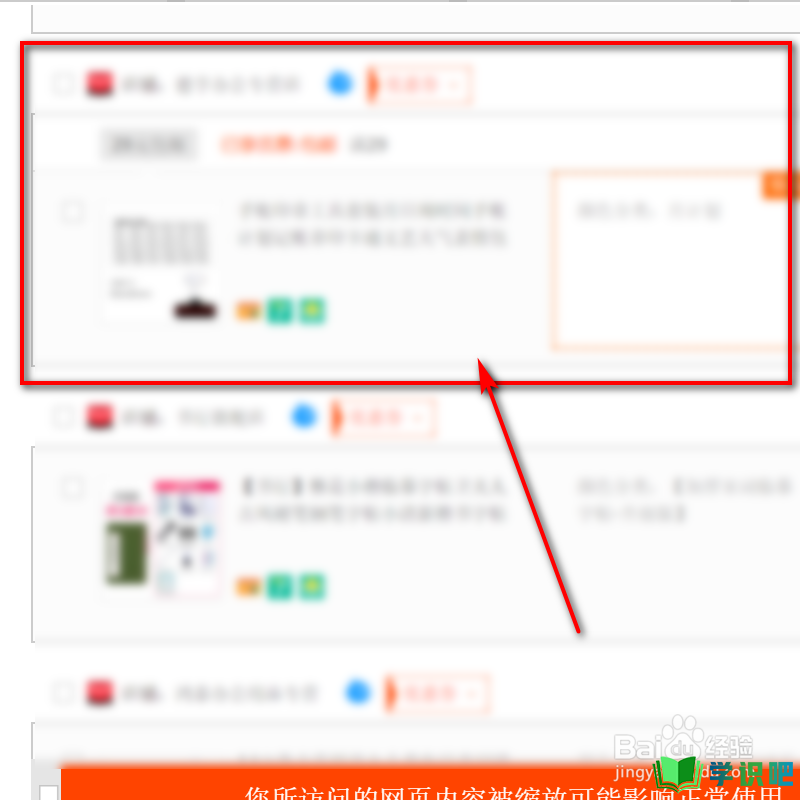
第7步
方法总结:
1、浏览器内输入淘宝,点击第1个官方链接
2、进入官网,登录账号,点击顶部购物车图标
3、浏览购物车里的宝贝,需要删除的宝贝右侧,点击删除图标
4、点击确定
5、删除成功后,界面跳出提示,点击撤销本次删除
6、这时刚才删除的宝贝,就可以立即恢复到购物车内
温馨提示
希望“淘宝购物车删除的宝贝怎么恢复?”这篇文章能给大家带来一些帮助,如果大家还没有看懂的话,建议再仔细看一遍哦!想要了解更多内容也可以关注学识吧,最后,别忘了点赞哦!(⊃‿⊂)
